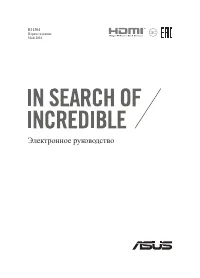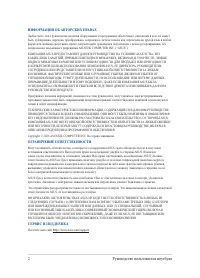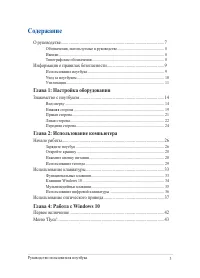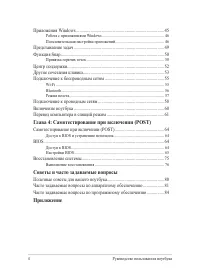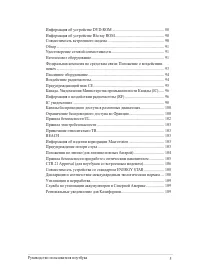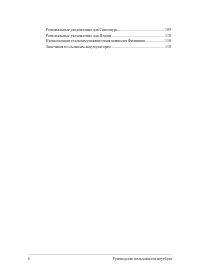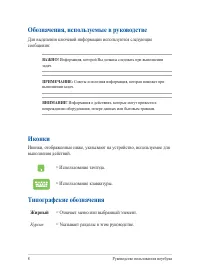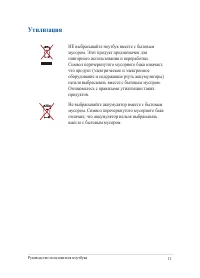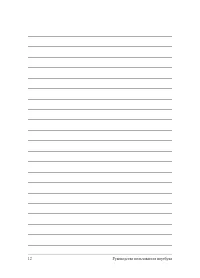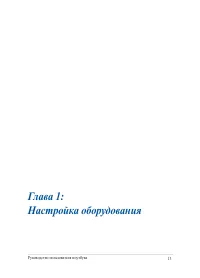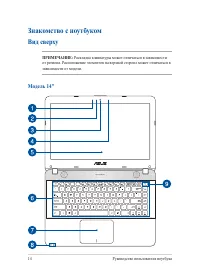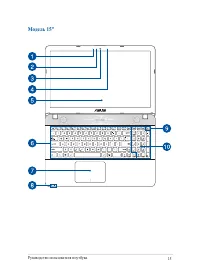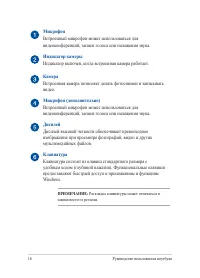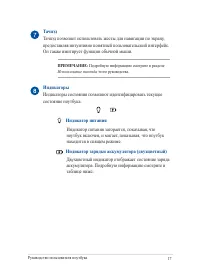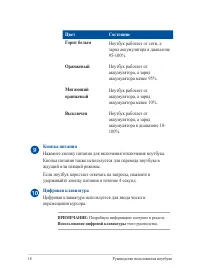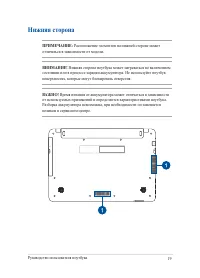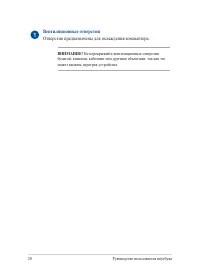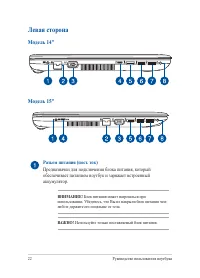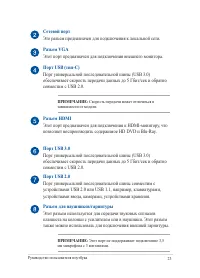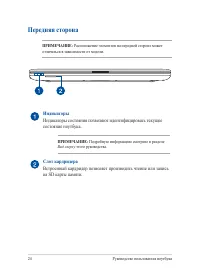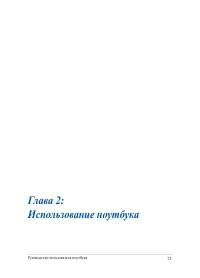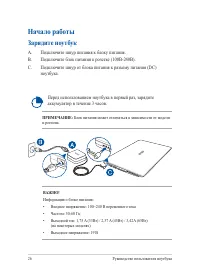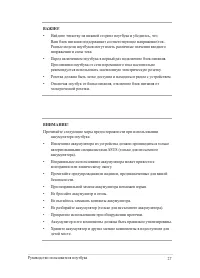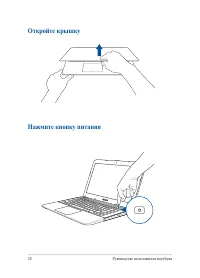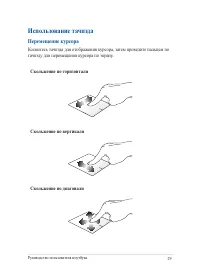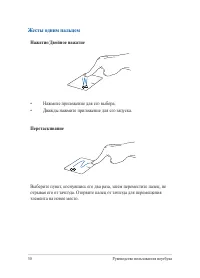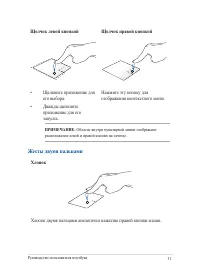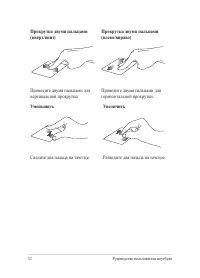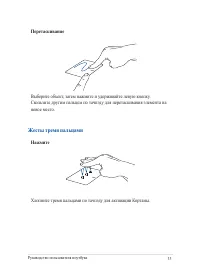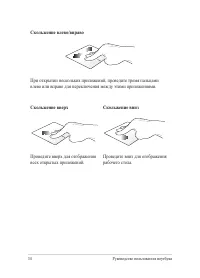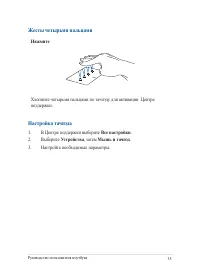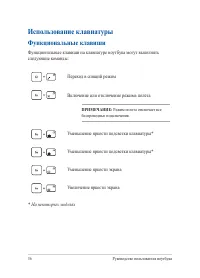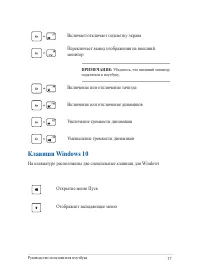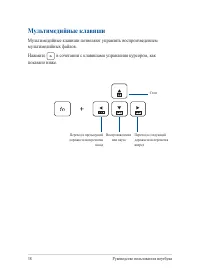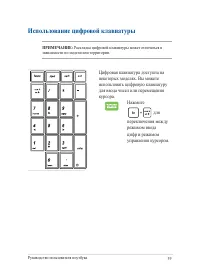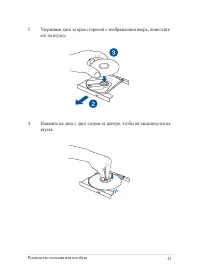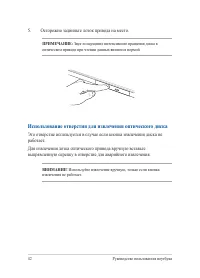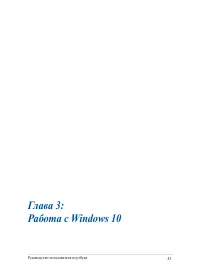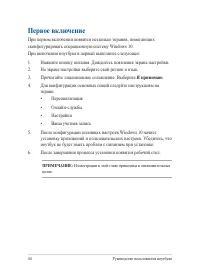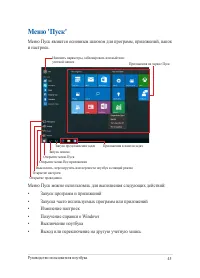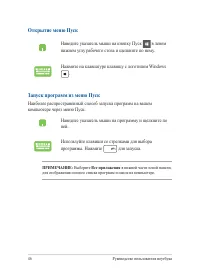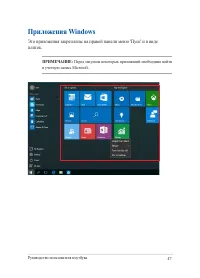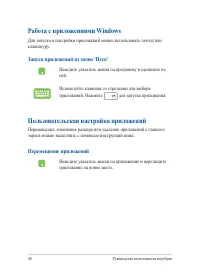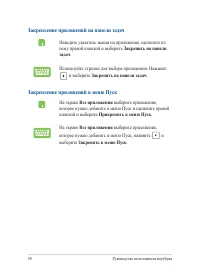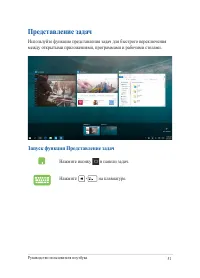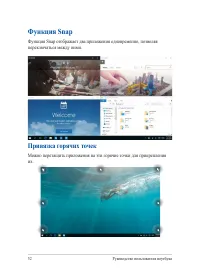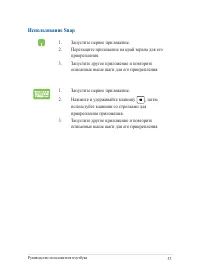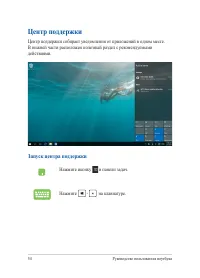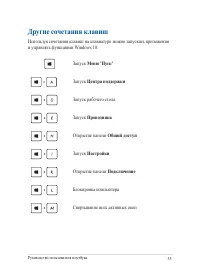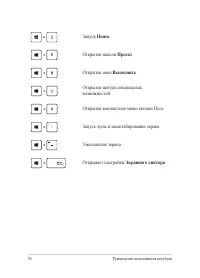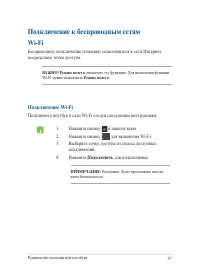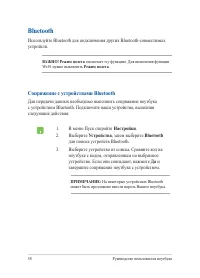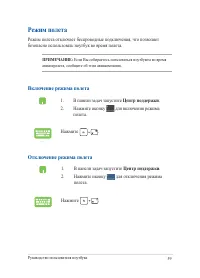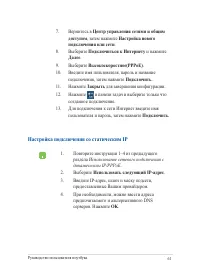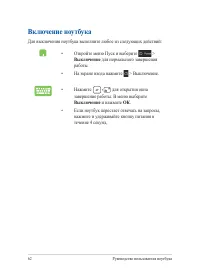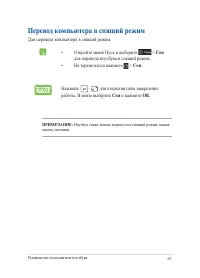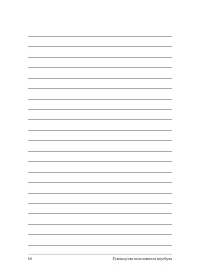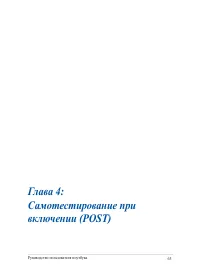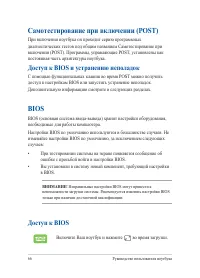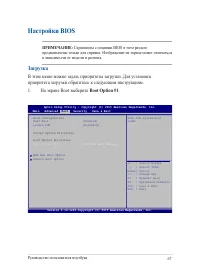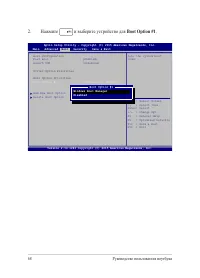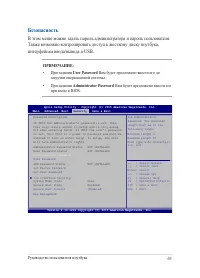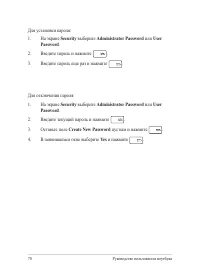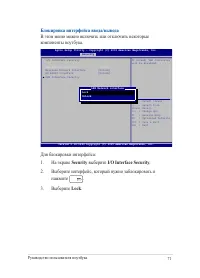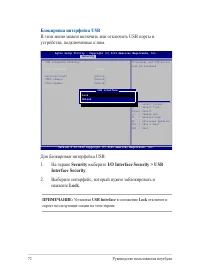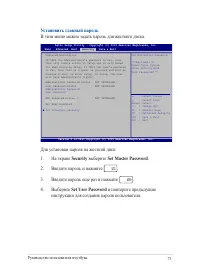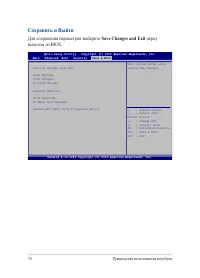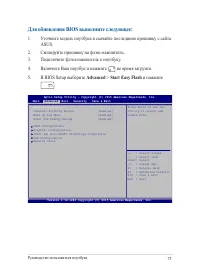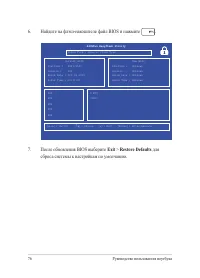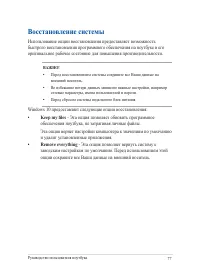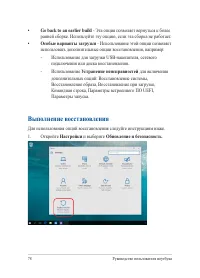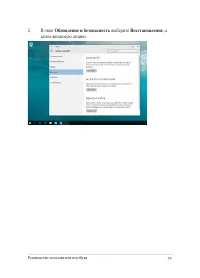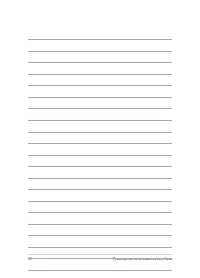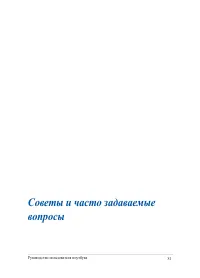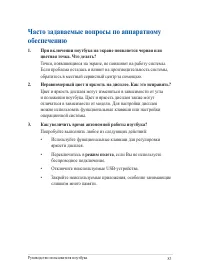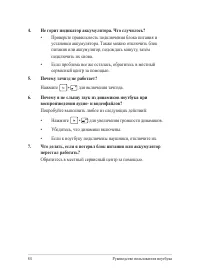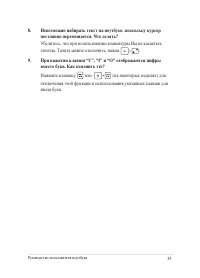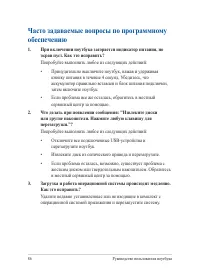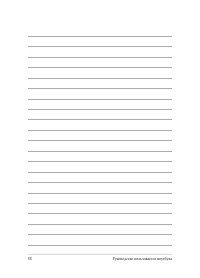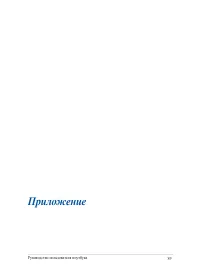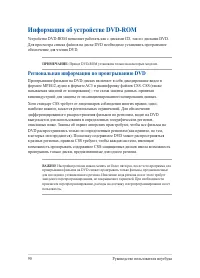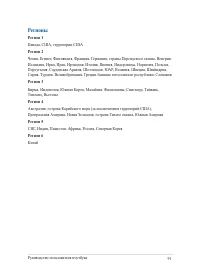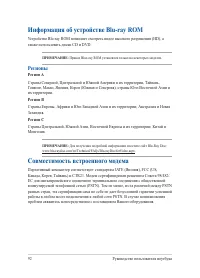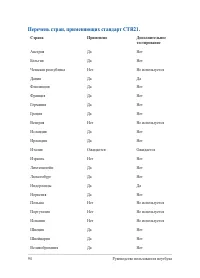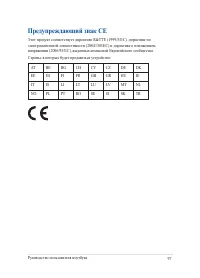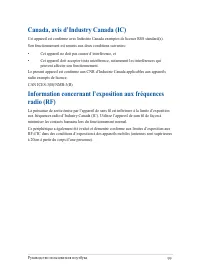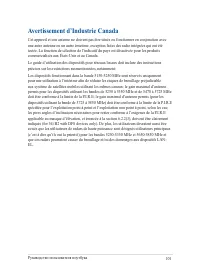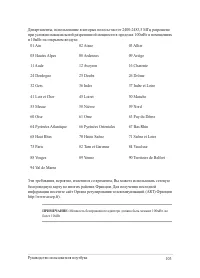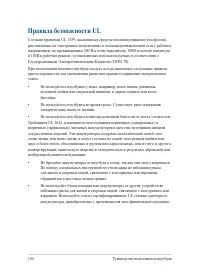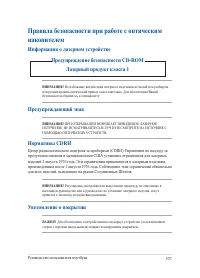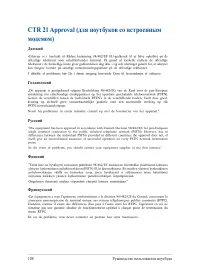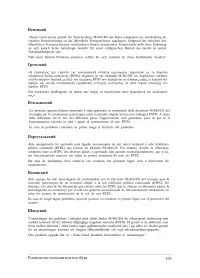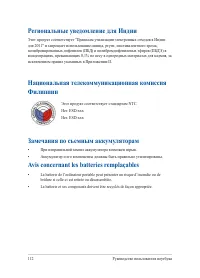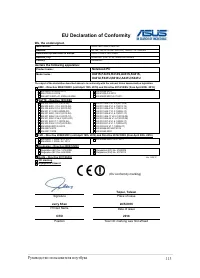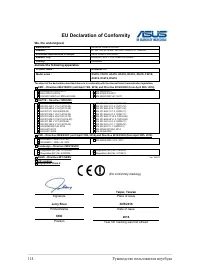Ноутбуки ASUS X441BA - инструкция пользователя по применению, эксплуатации и установке на русском языке. Мы надеемся, она поможет вам решить возникшие у вас вопросы при эксплуатации техники.
Если остались вопросы, задайте их в комментариях после инструкции.
"Загружаем инструкцию", означает, что нужно подождать пока файл загрузится и можно будет его читать онлайн. Некоторые инструкции очень большие и время их появления зависит от вашей скорости интернета.
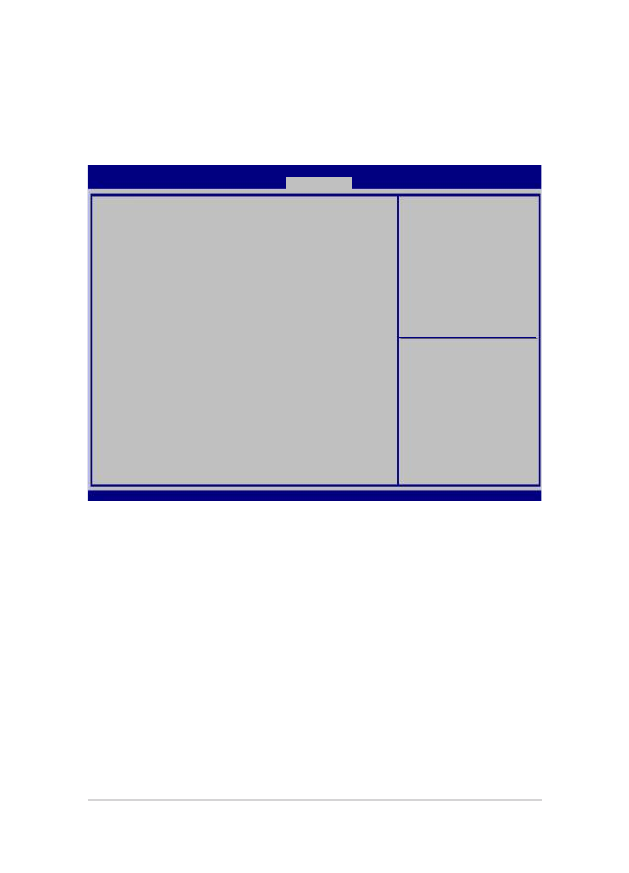
74
Руководство пользователя ноутбука
Сохранить и Выйти
Для сохранения параметров выберите
Save Changes and Exit
перед
выходом из BIOS.
Aptio Setup Utility - Copyright (C) 2015 American Megatrends, Inc.
Main Advanced Boot Security
Save & Exit
Version 2.16.1243 Copyright (C) 2015 American Megatrends, Inc.
Save Changes and Exit
Discard Changes and Exit
Save Options
Save Changes
Discard Changes
Restore Defaults
Boot Override
Windows Boot Manager
Launch EFI Shell from filesystem device
Exit system setup after
saving the changes.
→
← : Select Screen
↑↓ : Select Item
Enter: Select
+/— : Change Opt.
F1 : General Help
F9 : Optimized Defaults
F10 : Save & Exit
ESC : Exit
Содержание
- 3 Содержание; Глава 1: Настройка оборудования
- 4 Советы и часто задаваемые вопросы
- 7 О руководстве
- 8 Обозначения, используемые в руководстве; Для выделения ключевой информации используются следующие; Типографские обозначения; Жирный; Курсив; Иконки
- 9 Информация о правилах безопасности; Использование ноутбука
- 10 Уход за ноутбуком
- 11 Утилизация
- 14 Знакомство с ноутбуком; Вид сверху
- 16 Микрофон
- 17 Тачпэд; Индикаторы
- 18 Цвет; Использование цифровой клавиатуры
- 19 Нижняя сторона
- 20 Вентиляционные отверстия; Отверстия предназначены для охлаждения компьютера.
- 21 Правая сторона; Оптический привод может читать/писать обычные компакт-; Кнопка извлечения оптического диска; Нажмите эту кнопку для извлечения лотка оптического привода.; Отверстие для извлечения оптического диска; Используется для извлечения диска, если кнопка извлечения не; Порт для замка; Порт для замка позволяет закреплять ноутбук с помощью
- 22 Левая сторона; Предназначен для подключения блока питания, который
- 23 Сетевой порт; Разъем HDMI
- 24 Индикаторы состояния позволяют идентифицировать текущее; Слот кардридера; Встроенный кардридер позволяет производить чтение или запись; Передняя сторона
- 26 Перед использованием ноутбука в первый раз, зарядите; Начало работы; Зарядите ноутбук; Подключите шнур питания к блоку питания.
- 29 Использование тачпэда; Перемещение курсора; тачпэду для перемещения курсора по экрану.; Скольжение по горизонтали
- 30 Жесты одним пальцем; Нажатие/Двойное нажатие; Нажмите приложение для его выбора.; Перетаскивание; отрывая его от тачпэда. Оторвите палец от тачпэда для перемещения
- 31 Щелчок левой кнопкой; Жесты двумя пальцами; Хлопок
- 32 Уменьшить
- 33 Выберите объект, затем нажмите и удерживайте левую кнопку.; Жесты тремя пальцами; Нажмите; Хлопните тремя пальцами по тачпэду для активации Кортаны.
- 34 Скольжение влево/вправо; При открытии нескольких приложений, проведите тремя пальцами; Скольжение вверх; Проведите вверх для отображения
- 35 Жесты четырьмя пальцами; Хлопните четырьмя пальцами по тачпэду для активации Центра; Настройка тачпэда; В Центре поддержки выберите; Все настройки; Выберите; Устройства; Настройте необходимые параметры.
- 36 Функциональные клавиши; Использование клавиатуры; * На некоторых моделях
- 37 Клавиши Windows 10
- 38 Мультимедийные клавиши; Мультимедийные клавиши позволяют управлять воспроизведением
- 40 Установка оптического диска; Когда ноутбук включен, нажмите кнопку извлечения на приводе, и; Использование оптического привода; Осторожно потяните за переднюю панель привода и полностью
- 41 Удерживая диск за края стороной с изображением вверх, поместите
- 42 Осторожно задвиньте лоток привода на место.; Использование отверстия для извлечения оптического диска; выпрямленную скрепку в отверстие для аварийного извлечения.
- 44 Первое включение; Я принимаю
- 46 Открытие меню Пуск; Все приложения
- 47 Приложения Windows; Это приложения закреплены на правой панели меню 'Пуск' и в виде
- 48 Работа с приложениями Windows; экрана можно выполнить с помощью инструкций ниже:; Перемещение приложений; Наведите указатель мыши на приложение и перетащите
- 49 Удаление приложений; Удалить из меню; Изменение размера; Размер
- 50 Закрепление приложений в меню Пуск
- 51 Представление задач; между открытыми приложениями, программами и рабочими столами.; Запуск функции Представление задач; Нажмите иконку в панели задач.
- 52 Функция Snap; Функция Snap отображает два приложения одновременно, позволяя; Привязка горячих точек
- 53 Использование Snap
- 54 Центр поддержки; В нижней части расположен полезный раздел с рекомендуемыми; Запуск центра поддержки
- 55 Другие сочетания клавиш; Центра поддержки
- 56 Поиск
- 57 Подключение к беспроводным сетям; Режим полета; Подключить
- 58 Настройки; Bluetooth; Сопряжение с устройствами Bluetooth
- 59 Отключение режима полета; Включение режима полета
- 60 Подключение к проводным сетям; Использование сетевого подключения с динамическим IP/PPPoE
- 61 Настройка подключения со статическим IP; Использование сетевого подключения с
- 62 Включение ноутбука; Выключение
- 63 Перевод компьютера в спящий режим; Сон
- 66 Доступ к BIOS и устранению неполадок; BIOS
- 67 Настройки BIOS; Загрузка; В этом меню можно задать приоритеты загрузки. Для установки
- 69 Безопасность; Также возможно контролировать доступ к жесткому диску ноутбука,; User Password
- 71 Блокировка интерфейса ввода/вывода; В этом меню можно включить или отключить некоторые; Security; выберите; Выберите интерфейс, который нужно заблокировать и; Lock
- 72 Блокировка интерфейса USB; В этом меню можно включить или отключить USB порты и; Interface Security; USB Interface
- 73 Установить главный пароль
- 74 Сохранить и Выйти; Для сохранения параметров выберите; перед
- 75 Для обновления BIOS выполните следующее:; Уточните модель ноутбука и скачайте последнюю прошивку с сайта; Advanced; и нажмите
- 76 Найдите на флэш-накопителе файл BIOS и нажмите; Exit; для
- 77 Восстановление системы; Keep my files
- 78 Go back to an earlier build; Выполнение восстановления
- 82 Полезные советы для вашего ноутбука
- 83 Часто задаваемые вопросы по аппаратному; При включении ноутбука на экране появляется черная или
- 84 Не горит индикатор аккумулятора. Что случилось?
- 85 Невозможно набирать текст на ноутбуке, поскольку курсор; Нажмите клавишу или
- 86 Часто задаваемые вопросы по программному; При включении ноутбука загорается индикатор питания, но
- 87 Мой ноутбук не загружается. Как это исправить?
- 90 Информация об устройстве DVD-ROM; Региональная информация по проигрыванию DVD
- 91 Регионы
- 92 Информация об устройстве Blu-ray ROM; Регион A; Совместимость встроенного модема
- 93 Обзор; Удостоверение сетевой совместимости
- 94 Перечень стран, применяющих стандарт CTR21.; Страна
- 96 Пассивное оборудование; Воздействие радиочастоты
- 97 Предупреждающий знак CE
- 98 Канада, Уведомления Министерства; Информация о воздействии радиочастоты (RF)
- 100 IC уведомление
- 102 Ограничение беспроводного доступа во Франции; Каналы беспроводного доступа в различных диапазонах
- 104 Правила безопасности UL
- 105 Правила электробезопасности; если иное не; Предупреждение потери слуха
- 107 Правила безопасности при работе с оптическим
- 110 Совместимость со стандартом ENERGY STAR; Декларация и соответствие международным
- 111 Служба по утилизации аккумуляторов в
- 112 Замечания по съемным аккумуляторам; Avis concernant les batteries remplaçables; Национальная телекоммуникационная комиссия